Conectar Utilizando o SnapBridge
Esta secção descreve como usar a aplicação SnapBridge para conexões sem fios entre a câmara e o dispositivo inteligente. Utilize a versão mais recente da aplicação SnapBridge. As caixas de diálogo e mensagens exibidas pela câmara e pelo dispositivo inteligente podem diferir das mostradas aqui, e as operações podem variar conforme o SO, o firmware da câmara e a versão do SnapBridge utilizada. As instruções que se seguem referem-se à versão 2.5 da aplicação SnapBridge.
- O Que o SnapBridge Pode Fazer Por Si
- Preparar o Emparelhamento
- Dispositivos Android
- Dispositivos iOS
O Que o SnapBridge Pode Fazer Por Si
Utilize a aplicação SnapBridge para:
- Transfira fotografias à medida que são tiradas ou selecione fotografias anteriores para transferir
- Tire fotografias remotamente utilizando os controlos na aplicação SnapBridge; as fotografias podem ser transferidas para o dispositivo inteligente à medida que são tiradas (antes de tirar fotografias remotamente, monte a câmara sobre um tripé ou tome outras medidas para a manter no lugar)
- Enviar dados de localização do dispositivo inteligente para a câmara
- Sincronizar o relógio da câmara com a hora fornecida pelo dispositivo inteligente
- Gravar nas fotografias comentários, a hora de gravação e outras informações à medida que são tiradas
Mais Sobre o SnapBridge
Os utilizadores do SnapBridge são encaminhados para a ajuda online da aplicação, que pode ser visualizada selecionando Help (Ajuda) no menu da aplicação após a conexão.
Preparar o Emparelhamento
Antes de conectar, prepare o dispositivo inteligente instalando a aplicação SnapBridge e ativando o Bluetooth.
-
Procure "snapbridge" na Apple App Store® (iOS) ou Google Play™ (Android™) e instale a aplicação SnapBridge.

Existem informações sobre os sistemas operativos suportados disponíveis no site de transferência. Esta câmara não é compatível com a aplicação SnapBridge 360/170.
Ative o Bluetooth no dispositivo inteligente.
Para obter mais informações, consulte a documentação do dispositivo inteligente.
Conectar à Câmara
Conecte à câmara utilizando a aplicação SnapBridge e não a aplicação Definições no dispositivo.
Segurança
Apesar de um dos benefícios deste produto ser a sua capacidade de permitir a outros conectar-se livremente para a troca de dados sem fios dentro do seu alcance, pode ocorrer o seguinte se a segurança não estiver ativada:
- Roubo de dados: Pessoas mal intencionadas podem intercetar transmissões sem fios para roubar identificações de utilizadores, palavras-passe e outras informações pessoais.
- Acesso não autorizado: Utilizadores não autorizados podem ter acesso à rede e alterar dados ou realizar outras ações mal intencionadas. Tenha em atenção que, devido à conceção das redes sem fios, ataques especializados podem permitir o acesso não autorizado mesmo quando a segurança está ativada.
Dispositivos Android
Siga os passos abaixo para emparelhar a câmara com dispositivos Android (para informações sobre dispositivos iOS, consulte "Dispositivos iOS", 0 Dispositivos iOS). Antes de emparelhar, confirme se há espaço disponível no cartão de memória da câmara. Para evitar interrupções inesperadas, também deve verificar se a bateria da câmara está totalmente carregada.
-
Câmara: Marque Ligar a dispositivo inteligente no menu de configuração e prima 2.

Após confirmar que a câmara exibe o nome da aplicação e da câmara, prepare o dispositivo inteligente.

-
Dispositivo inteligente: Iniciar o SnapBridge no dispositivo inteligente e tocar em Connect to camera (Conectar à câmara).
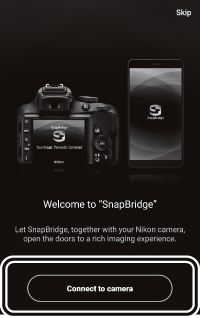
Emparelhamento Após a Inicialização
Se tocou em Skip (Ignorar) no canto superior direito da caixa de diálogo de boas-vindas para ignorar o emparelhamento ao iniciar o SnapBridge pela primeira vez, toque em Connect to camera (Conectar à câmara) no separador
 e avance para o Passo 3.
e avance para o Passo 3.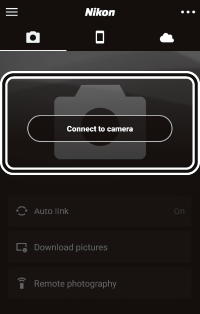
Inicializar o SnapBridge Mais Cedo
Se o utilizador inicializou o SnapBridge antes de lhe ter sido solicitado pela câmara, o SnapBridge direciona-o para escolher um tipo de câmara no Passo 2. Tocar no tipo de câmara pretendido exibe uma caixa de diálogo que dá instruções para a exibir a solicitação de inicialização na câmara; exiba a solicitação de inicialização e prossiga para o Passo 3.
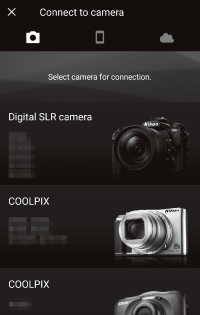
-
Dispositivo inteligente: Toque no nome da câmara.
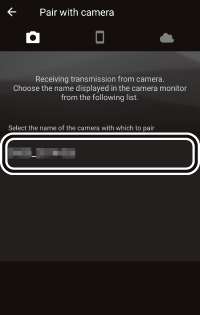
Nome da Câmara Não Exibido
O SnapBridge pode não exibir o nome da câmara se for iniciado antes de a câmara exibir a solicitação de inicialização (Passo 1). Saia do SnapBridge e confirme que não está a ser executado em segundo plano (o procedimento varia com o dispositivo inteligente; consulte a documentação fornecida com o seu dispositivo para obter detalhes) antes de tocar no ícone do SnapBridge para iniciar o SnapBridge novamente.
Câmara/dispositivo inteligente: Confirme que a câmara e o dispositivo inteligente exibem o mesmo código de autenticação (o código está assinalado nas ilustrações abaixo).
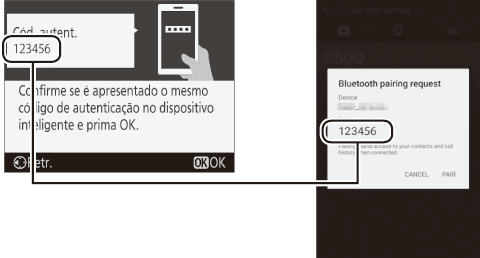
Câmara/dispositivo inteligente: Inicie o emparelhamento.
- Câmara: Prima J.
- Dispositivo inteligente: Toque em PAIR (EMPARELHAR) (o botão assinalado na ilustração abaixo, que pode estar rotulado de forma diferente em diferentes versões do sistema operacional).

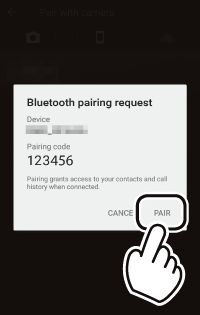
Erro de Emparelhamento
Se esperar muito tempo entre o momento em que prime o botão da câmara e toca no botão do SnapBridge, o emparelhamento falha e é exibido um erro.
- Câmara: Prima J e volte para o Passo 1.
- Dispositivo inteligente: Toque em OK e volte ao Passo 2.
Emparelhar Pela Primeira Vez
Após concluir o emparelhamento pela primeira vez utilizando a aplicação SnapBridge, ser-lhe-á solicitado que escolha opções de ligação automática (envio automático e sincronização automática do relógio e da localização). Este aviso não aparece novamente, mas pode aceder às configurações de ligação automática a qualquer momento utilizando Auto link (Ligação automática) no separador
 .
.Câmara/dispositivo inteligente: Siga as instruções no ecrã.
Câmara: Prima J. Quando o emparelhamento estiver concluído, a câmara exibe uma mensagem afirmando que a câmara e o dispositivo inteligente estão conectados. Prima J e siga as instruções no ecrã.

-
Dispositivo inteligente: O emparelhamento está concluído. Toque em OK para sair para o separador
 .
.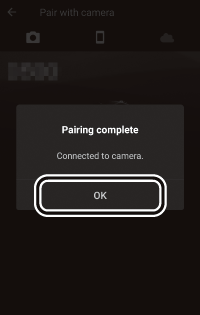
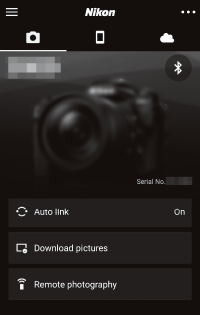
Emparelhar com Várias Câmaras
Para emparelhar com câmaras adicionais, toque em
 , selecione Add camera (Adicionar câmara) e repita os Passos 3–6. O SnapBridge pode ser utilizado para emparelhar com até 5 câmaras.
, selecione Add camera (Adicionar câmara) e repita os Passos 3–6. O SnapBridge pode ser utilizado para emparelhar com até 5 câmaras.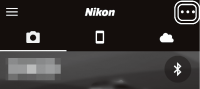
Dispositivos iOS
Siga os passos abaixo para emparelhar a câmara com dispositivos iOS (para informações sobre dispositivos Android, consulte "Dispositivos Android", 0 Dispositivos Android). Antes de emparelhar, confirme se há espaço disponível no cartão de memória da câmara. Para evitar interrupções inesperadas, também deve verificar se a bateria da câmara está totalmente carregada.
-
Câmara: Marque Ligar a dispositivo inteligente no menu de configuração e prima 2.

Após confirmar que a câmara exibe o nome da aplicação e da câmara, prepare o dispositivo inteligente.

-
Dispositivo iOS: Iniciar o SnapBridge no dispositivo iOS e tocar em Connect to camera (Conectar à câmara).
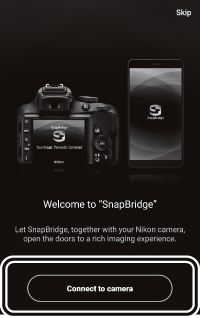
Emparelhamento Após a Inicialização
Se tocou em Skip (Ignorar) no canto superior direito da caixa de diálogo de boas-vindas para ignorar o emparelhamento ao iniciar o SnapBridge pela primeira vez, toque em Connect to camera (Conectar à câmara) no separador
 e avance para o Passo 3.
e avance para o Passo 3.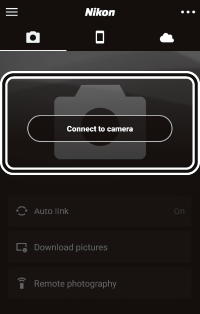
Inicializar o SnapBridge Mais Cedo
Se o utilizador inicializou o SnapBridge antes de lhe ter sido solicitado pela câmara, o SnapBridge direciona-o para escolher um tipo de câmara no Passo 2. Tocar no tipo de câmara pretendido exibe uma caixa de diálogo que dá instruções para a exibir a solicitação de inicialização na câmara; exiba a solicitação de inicialização e prossiga para o Passo 3.
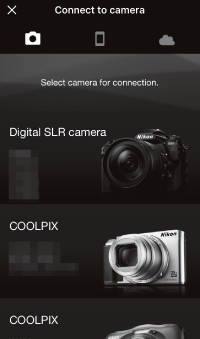
-
Dispositivo iOS: Toque no nome da câmara.
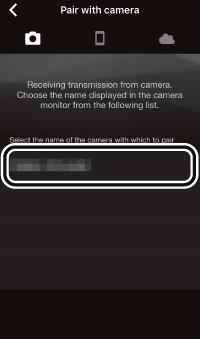
Nome da Câmara Não Exibido
O SnapBridge pode não exibir o nome da câmara se for iniciado antes de a câmara exibir a solicitação de inicialização (Passo 1). Saia do SnapBridge e confirme que este não está a ser executado em segundo plano (se o seu dispositivo estiver equipado com um botão Home, pode fazer isto clicando duas vezes no botão Home e deslizando para cima para terminar o SnapBridge; caso contrário, deslize o dedo lentamente para cima desde a parte de baixo do ecrã para abrir a janela multi-tarefas e, em seguida, toque e mantenha o dedo sobre a pré-visualização do SnapBridge e toque no ícone
 ). Após confirmar que a aplicação SnapBridge não está a ser executada em segundo plano, toque no ícone do SnapBridge para iniciar o SnapBridge novamente.
). Após confirmar que a aplicação SnapBridge não está a ser executada em segundo plano, toque no ícone do SnapBridge para iniciar o SnapBridge novamente. -
Dispositivo iOS: Será exibido um diálogo de confirmação; leia as instruções de emparelhamento com atenção e toque em Understood (Compreendi).
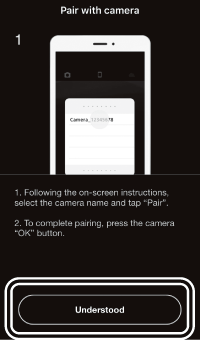
-
Dispositivo iOS: Quando lhe for solicitado, toque no nome da câmara.
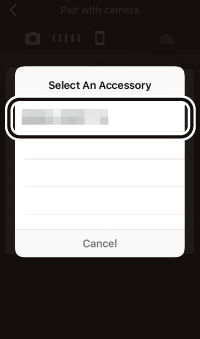
-
Câmara/dispositivo iOS: Inicie o emparelhamento.
- Câmara: Prima J.
- Dispositivo iOS: Toque em Pair (Emparelhar) (o botão assinalado na ilustração abaixo, que pode estar rotulado de forma diferente em diferentes versões do sistema operacional).

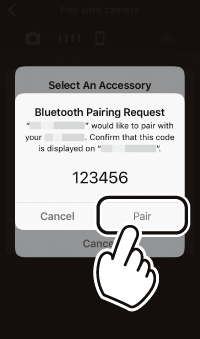
Erro de Emparelhamento
Se esperar muito tempo entre o momento em que prime o botão da câmara e toca no botão do SnapBridge, o emparelhamento falha e é exibido um erro.
- Câmara: Prima J e volte para o Passo 1.
-
Dispositivo iOS: Saia do SnapBridge e confirme que este não está a ser executado em segundo plano (para obter mais informações, consulte "Nome da Câmara Não Exibido", 0 Nome da Câmara Não Exibido). Em seguida, abra a aplicação "Definições" do iOS e solicite que o iOS "esqueça" a câmara (se aplicável) antes de voltar ao Passo 1.
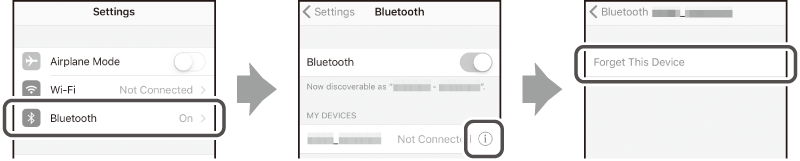
Emparelhar Pela Primeira Vez
Após concluir o emparelhamento pela primeira vez utilizando a aplicação SnapBridge, ser-lhe-á solicitado que escolha opções de ligação automática (envio automático e sincronização automática do relógio e da localização). Este aviso não aparece novamente, mas pode aceder às configurações de ligação automática a qualquer momento utilizando Auto link (Ligação automática) no separador
 .
. -
Câmara/dispositivo iOS: Siga as instruções no ecrã.
Câmara: Prima J. Quando o emparelhamento estiver concluído, a câmara exibe uma mensagem afirmando que a câmara e o dispositivo inteligente estão conectados. Prima J e siga as instruções no ecrã.

-
Dispositivo iOS: O emparelhamento está concluído. Toque em OK para sair para o separador
 .
.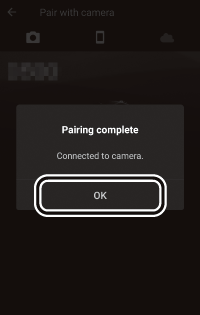
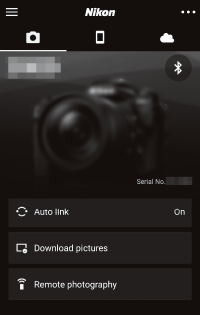
Emparelhar com Várias Câmaras
Para emparelhar com câmaras adicionais, toque em
 , selecione Add camera (Adicionar câmara) e repita os Passos 3–7. O SnapBridge pode ser utilizado para emparelhar com até 5 câmaras.
, selecione Add camera (Adicionar câmara) e repita os Passos 3–7. O SnapBridge pode ser utilizado para emparelhar com até 5 câmaras.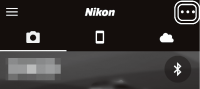
Iniciar o SnapBridge pela Primeira Vez
Se a mensagem '''SnapBridge" would like to access your photos' ('''SnapBridge" quer aceder às suas fotografias') for exibida quando iniciar a aplicação pela primeira vez, clique em OK.
-
